Aiuto online di GoodBarber
Imposta Google Analytics - Firebase | iOS
Google Analytics è una soluzione gratuita di misurazione delle app che fornisce informazioni sull'utilizzo delle app e il coinvolgimento degli utenti.
Al centro di Firebase c'è Google Analytics. I rapporti Analytics ti aiutano a capire chiaramente come si comportano i tuoi utenti, il che ti consente di prendere decisioni consapevoli in merito al marketing delle app e alle ottimizzazioni delle prestazioni.
L'SDK acquisisce automaticamente un numero di casi. Una volta acquisiti, i dati sono disponibili in una dashboard tramite la console di Firebase.
Requisito obbligatorio: per poter utilizzare Google Analytics sulla tua versione nativa di GoodBarber iOS, devi aver già creato la tua app iOS seguendo il processo di revisione , solo una volta fatto ciò sarai in grado di utilizzare Google Analytics.
Creazione di un progetto Firebase
Ti consigliamo di utilizzare lo stesso progetto Firebase di quello utilizzato per la tua app nativa Android, in questo modo avrai tutte le informazioni sullo stesso progetto Firebase.
Per utilizzare un progetto Firebase esistente, vai al passaggio [2. Impostazione di Firebase]goto:1
Se hai pubblicato solo la tua app iOS e non hai alcuna versione di Android, segui le istruzioni di seguito:
1. Vai su https://firebase.google.com/
2. Fai clic su "Inizia"
3. Accedi al tuo account Google
4. Fai clic su "Aggiungi un progetto":
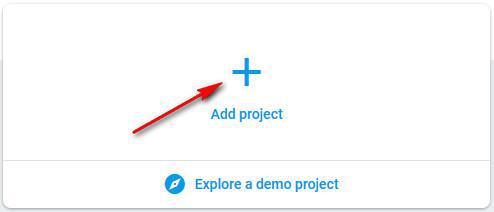
5. Inserisci il nome del tuo progetto
6. Fai clic su "Continua"
7. Assicurati che l'opzione "Abilita Google Analytics per questo progetto" sia attiva
8. Fai clic su "Continua"

9. Scegli o crea un account Google Analytics
Hai già un account Google Analytics
- Seleziona il tuo account Google Analytics dal menu a discesa
- Fai clic su "Crea progetto"
Nota: una nuova proprietà di Google Analytics verrà creata nel tuo account Google Analytics scelto e collegata al tuo progetto Firebase. Questo collegamento consente il flusso di dati tra i prodotti.
Non hai un account Google Analytics
- Seleziona "Crea un nuovo account"
- Inserisci il nome del tuo account e fai clic su "Salva"
- Accetta i termini
- Fai clic su "Crea progetto"
10. Quando il nuovo progetto è pronto, fai clic su "Continua"
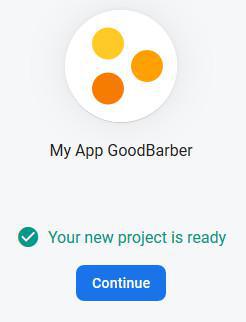
Utilizzare un progetto Firebase esistente
1. Accedi alla console di Firebase (ti consigliamo di usare l'indirizzo gmail che hai utilizzato per creare la tua app nativa Android così da poter usare lo stesso progetto Firebase sia per la tua versione nativa iOS che per Android).
2. Fai clic sul progetto Firebase esistente che desideri utilizzare
3. Vai al menu Impostazioni > Impostazioni progetto > Integrazione
4. Abilitare Google Analytics se non è già abilitato (vedere il passaggio 1.9 sopra).
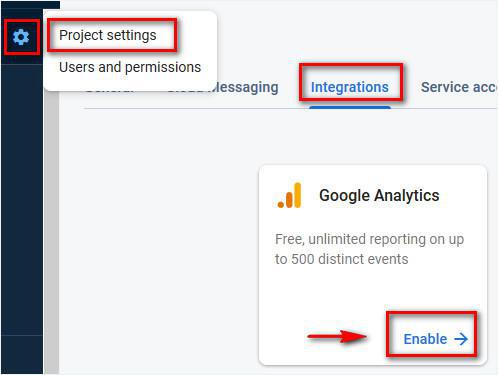
Firebase installato
- Al centro della pagina panoramica del progetto della console Firebase , fai clic sull'icona iOS per avviare il flusso di lavoro della configurazione.
Nota: se hai già aggiunto un'app al tuo progetto Firebase, fai clic su "Aggiungi app" per visualizzare le opzioni della piattaforma.
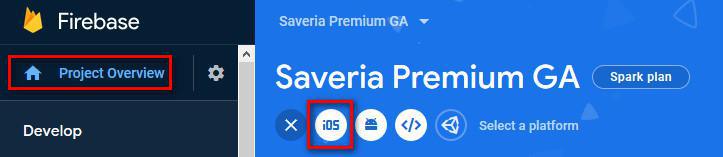
- Aggiungi Firebase alla tua app iOS:
1. Registra la tua app
- Vai al menu Statistiche > Analitica esterna > iOS del tuo back office GoodBarber: copia il tuo iOS Bundle ID
- Incolla il tuoiOS Bundle ID sulla console di Firebase
- Inserisci un nickname per l'app (facoltativo: verrà utilizzato in tutta la console di Firebase per rappresentare questa app. I nickname non sono visibili agli utenti)
- Compila l'App Store ID (facoltativo)
- Fai clic su "Registra app"
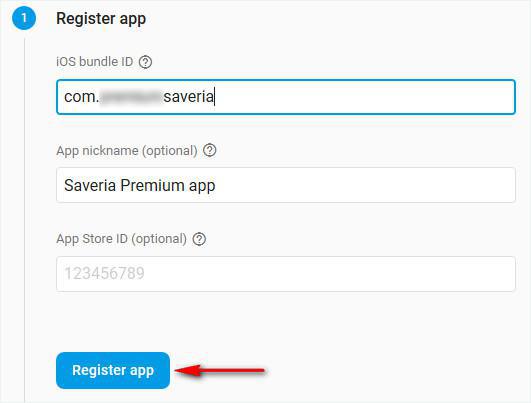
2. Scarica il file di configurazione
- Fai clic sul pulsante blu "Scarica GoogleService-Info.plist" per salvare il file sul tuo computer
- Fai clic su "Avanti"
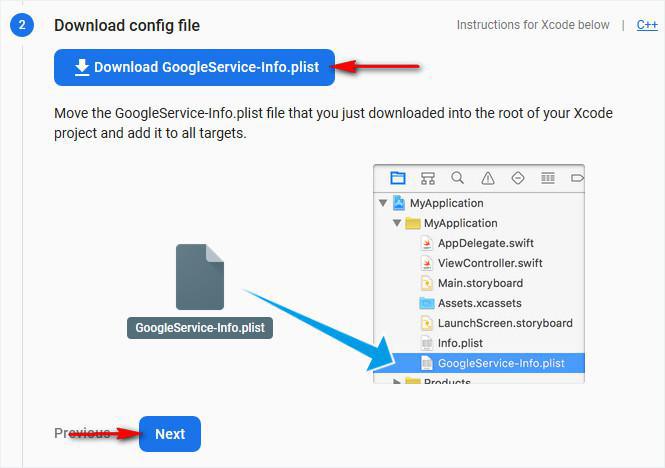
3. Aggiungi Firebase SDK
- GoodBarber ha già fatto questo passaggio per la tua app, fai clic su "Avanti"
4. Aggiungi il codice di inizializzazione
- GoodBarber ha già fatto questo passaggio per la tua app, fai clic su "Avanti" con le impostazioni predefinite
5. Esegui l'app per verificare l'installazione
Fai clic su "Salta questo passaggio"
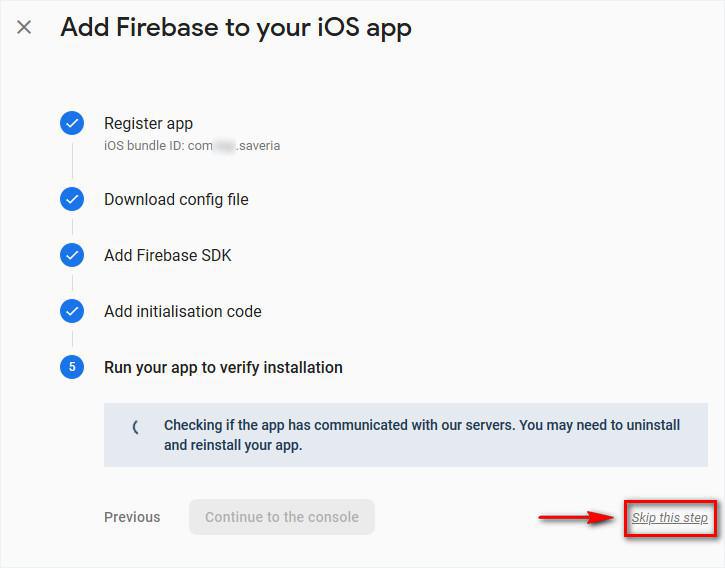
6. Vai al menu Statistiche > Analitica esterna > iOS del back office di GoodBarber.
7. Fai clic su "Sfoglia" per caricare il file GoogleService-Info.plist scaricato al passaggio 3.2 sopra.
8. Rigenera (ricostruisci) la tua app iOS per integrare questo file nella tua app iOS pubblicata.
9. Aggiorna l'app all'App Store .*
*Sarai in grado, entro 24 ore dalla pubblicazione della tua nuova versione di iOS nello store, di vedere i tuoi primi rapporti sulla piattaforma Firebase.
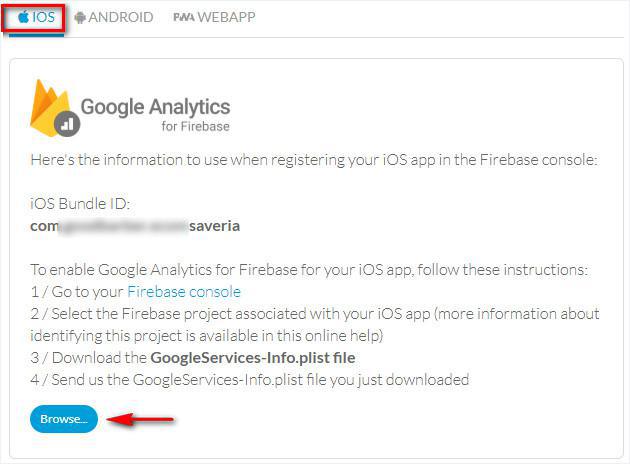
 Design
Design